DEVONเทคโนโลยีได้กลายเป็นชื่อสามัญสำหรับผู้ใช้ Mac หลายคนและด้วยเหตุผลที่ดี พวกเขามีหน้าที่รับผิดชอบซอฟต์แวร์ที่ยอดเยี่ยมสำหรับ Mac รวมถึง DEVONthink และ DEVONnote ซึ่งเป็นแอปที่ต้องชำระเงิน แต่ได้รับความนิยมอย่างมาก ที่สำคัญกว่านั้น DEVON ยังได้สร้างซอฟต์แวร์โอเพ่นซอร์สที่ยอดเยี่ยมมากมายเช่นกัน ซึ่งรวมถึงแอปที่ให้คุณสร้างชุดของภาพขนาดย่อสำหรับโฟลเดอร์รูปภาพ และแอปที่เรียบง่ายแต่มีประโยชน์มาก XMenuที่เรามุ่งเน้นในวันนี้ XMenu ช่วยให้คุณสามารถเพิ่มเมนูลงในแถบเมนูของ Mac ที่คุณไม่เคยทำได้มาก่อน ทำให้คุณสามารถเพิ่มพื้นที่ว่างบนเดสก์ท็อปหรือ เชื่อมต่อ เข้าถึงโฟลเดอร์ลึกของไฟล์ที่ปกติแล้วคุณไม่สามารถเข้าถึงได้โดยไม่ต้องใช้หลายขั้นตอน หรือเพียงแค่เข้าถึงข้อความหรือรูปภาพที่ใช้บ่อยได้ง่ายขึ้น ตัวอย่าง
เริ่มต้น
XMenu มีตัวเลือกที่ยอดเยี่ยม และที่สำคัญที่สุดคือมันกำหนดค่าได้ง่ายมาก
ในการเริ่มต้น ไปรับ XMenu ได้ฟรีและคุณสามารถ ดาวน์โหลดได้ที่นี่ (อย่าลืมตรวจสอบซอฟต์แวร์ฟรีที่เหลือในขณะที่คุณอยู่ที่นั่น พวกเขาสร้างแอพที่มีประโยชน์บางอย่าง!)
เมื่อคุณดำเนินการตามขั้นตอนการติดตั้ง OS X มาตรฐานแล้ว คุณสามารถเริ่ม XMenu ได้ ไปที่มุมบนขวาของหน้าจอ สังเกตเห็นช่องว่างระหว่างแว่นขยายสปอตไลท์กับนาฬิกาของคุณหรือไม่ นั่นคือที่ที่ไอคอนของคุณจะไป และโดยค่าเริ่มต้นคือเมนูแอปพลิเคชัน
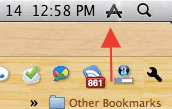
(คุณสามารถคลิกขวาที่ช่องว่างหรือรอให้ไอคอนปรากฏขึ้น) เมื่อคุณเห็นมัน ให้คลิกขวา (หรือควบคุมการคลิก) แล้วกด "การตั้งค่า“.

ตัวเลือกและคุณสมบัติ
หน้าต่าง Preferences จะช่วยให้คุณกำหนดค่าต่างๆ ที่คุณต้องการได้ ตั้งแต่การเปลี่ยนตัวเลือกเมนูที่แสดงไปจนถึงการเปลี่ยนแปลงวิธีการและตำแหน่งที่ปรากฏในแถบเมนู คุณสามารถปรับแต่งตัวเลือกเมนูได้มากมาย
มาเริ่มกันที่เมนูที่มีให้กันก่อน ตัวเลือกที่ชัดเจนที่สุดคือตัวเลือกที่อธิบายตนเองได้ – แอปพลิเคชัน ผู้พัฒนา หน้าแรก และเอกสาร โฟลเดอร์เหล่านี้จะแสดงโฟลเดอร์ที่ใช้บ่อยที่สุดใน Mac OS อย่างที่คุณคาดไว้ คุณยังสามารถปรับวิธีการแสดงรายการ เปลี่ยนขนาดแบบอักษรและไอคอนได้อย่างชัดเจนและง่ายดาย คุณยังสามารถเปลี่ยนวิธีแสดงไอคอนในแถบเมนูจริง และเปลี่ยนว่าคุณต้องการให้แสดงข้อความด้วยหรือไม่
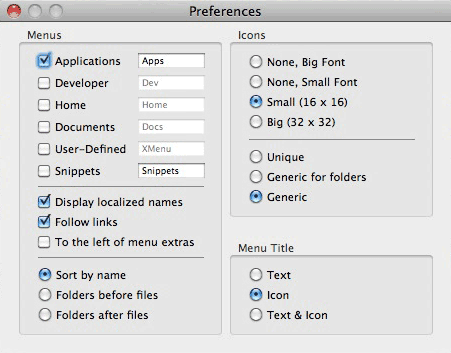
สองตัวเลือกที่สับสนมากขึ้น แต่ยังมีประโยชน์มากกว่าใน XMenu คือ “ผู้ใช้กำหนดโฟลเดอร์ ” และ “ตัวอย่าง” โฟลเดอร์ นี่คือโฟลเดอร์ที่คุณสามารถค้นหาได้อย่างง่ายดายโดยเปิด Finder ของ OS X และเจาะลึกไปที่ "Library->Application Support“ จากนั้น XMenu หรือ XSnippets ขึ้นอยู่กับว่าคุณต้องการแก้ไขอะไร
การเพิ่มโฟลเดอร์หรือรายการใน XMenu คือการเพิ่มลงในเมนูที่ผู้ใช้กำหนด เพื่อที่ว่าเมื่อคุณคลิกเมนูนั้น คุณจะเห็นทุกสิ่งที่คุณใส่ในโฟลเดอร์นี้ ตัวอย่างเช่น ฉันวางโฟลเดอร์ดาวน์โหลดไว้ที่นั่น ดังนั้นตอนนี้ฉันสามารถเข้าถึงได้ในแถบเมนูหรือ Dock แล้วแต่ว่าจะสะดวกที่สุดในช่วงเวลาใด
ในโฟลเดอร์ XSnippets คุณต้องการสิ่งที่คุณใช้บ่อยๆ เช่น โลโก้บริษัท ชิ้นส่วนของข้อความ URL หรืออะไรก็ได้ เมื่อคุณมีที่นี่แล้ว คุณจะสามารถเข้าถึงพวกมันได้อย่างง่ายดายมากเพียงคลิกพวกมันในเมนูตัวอย่างของคุณ ตัวอย่างเช่น หากคุณมีรูปภาพที่คุณใช้ตลอดเวลา คุณสามารถอยู่ในเอกสาร Word ของคุณ (หรือ โปรแกรมใดก็ได้) แล้วคลิกรูปภาพในเมนู Snippets จากนั้นรูปภาพจะถูกแทรกตรงตำแหน่งที่เคอร์เซอร์ของคุณ เป็น!
รู้จักแอพอื่น ๆ ที่ทำสิ่งที่คล้ายกันในลักษณะที่มีน้ำหนักเบาหรือไม่? แล้วแถบเมนูอื่นๆ หรือการปรับแต่ง Dock ล่ะ? แจ้งให้เราทราบในความคิดเห็น!
การเปิดเผยข้อมูลพันธมิตร: ทำให้เทคโนโลยีง่ายขึ้นอาจได้รับค่าคอมมิชชั่นสำหรับผลิตภัณฑ์ที่ซื้อผ่านลิงก์ของเรา ซึ่งสนับสนุนงานที่เราทำเพื่อผู้อ่านของเรา


